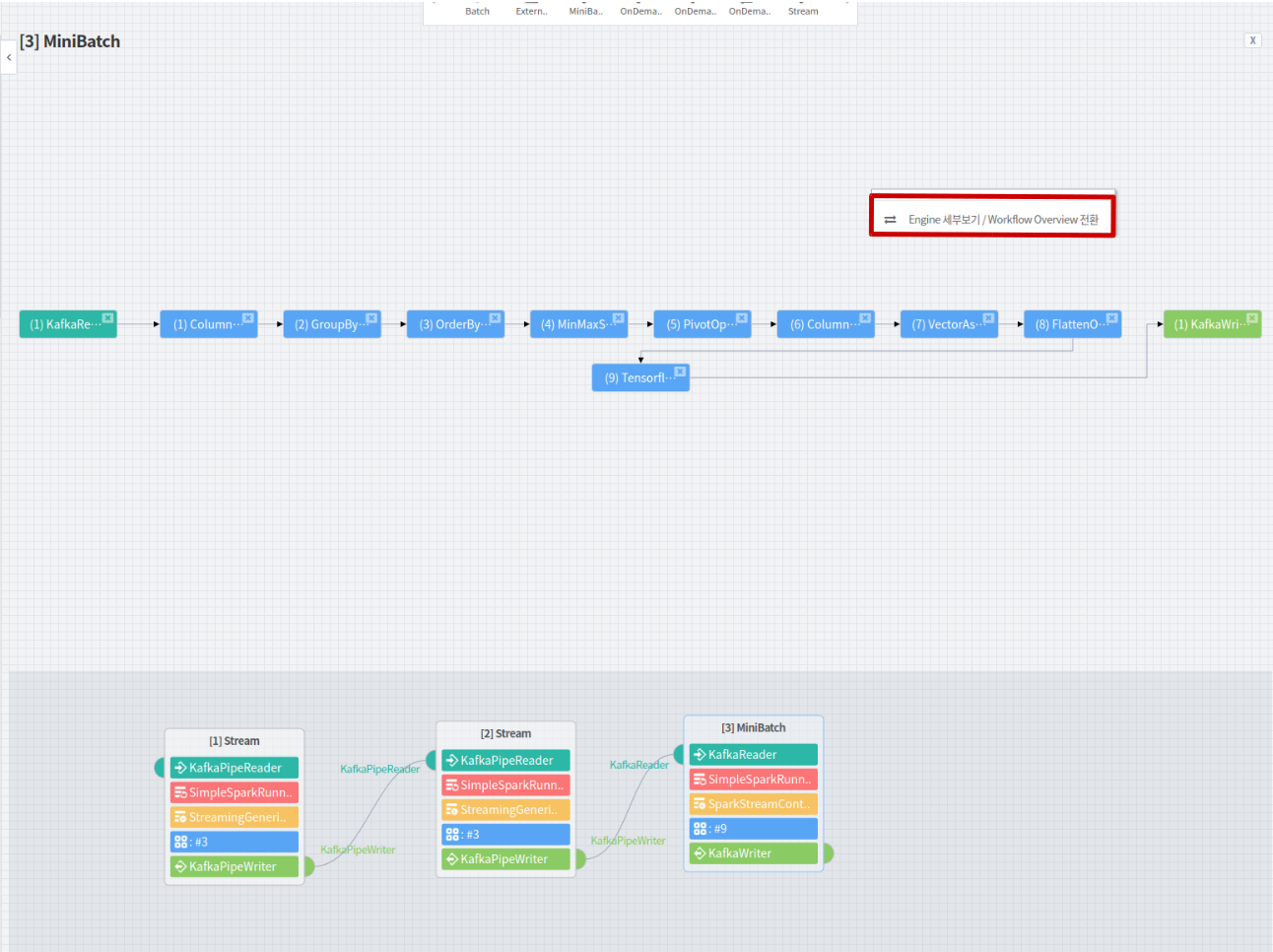Workbench 편집화면
BeeAI 워크벤치는 사용자가 워크플로우를 쉽게 정의할 수 있도록 그래픽 기반의 워크플로우 편집 기능과 워크플로우를 안정적으로 운영하는 기능을 제공합니다. 본 매뉴얼에서는 편집화면을 설명합니다.
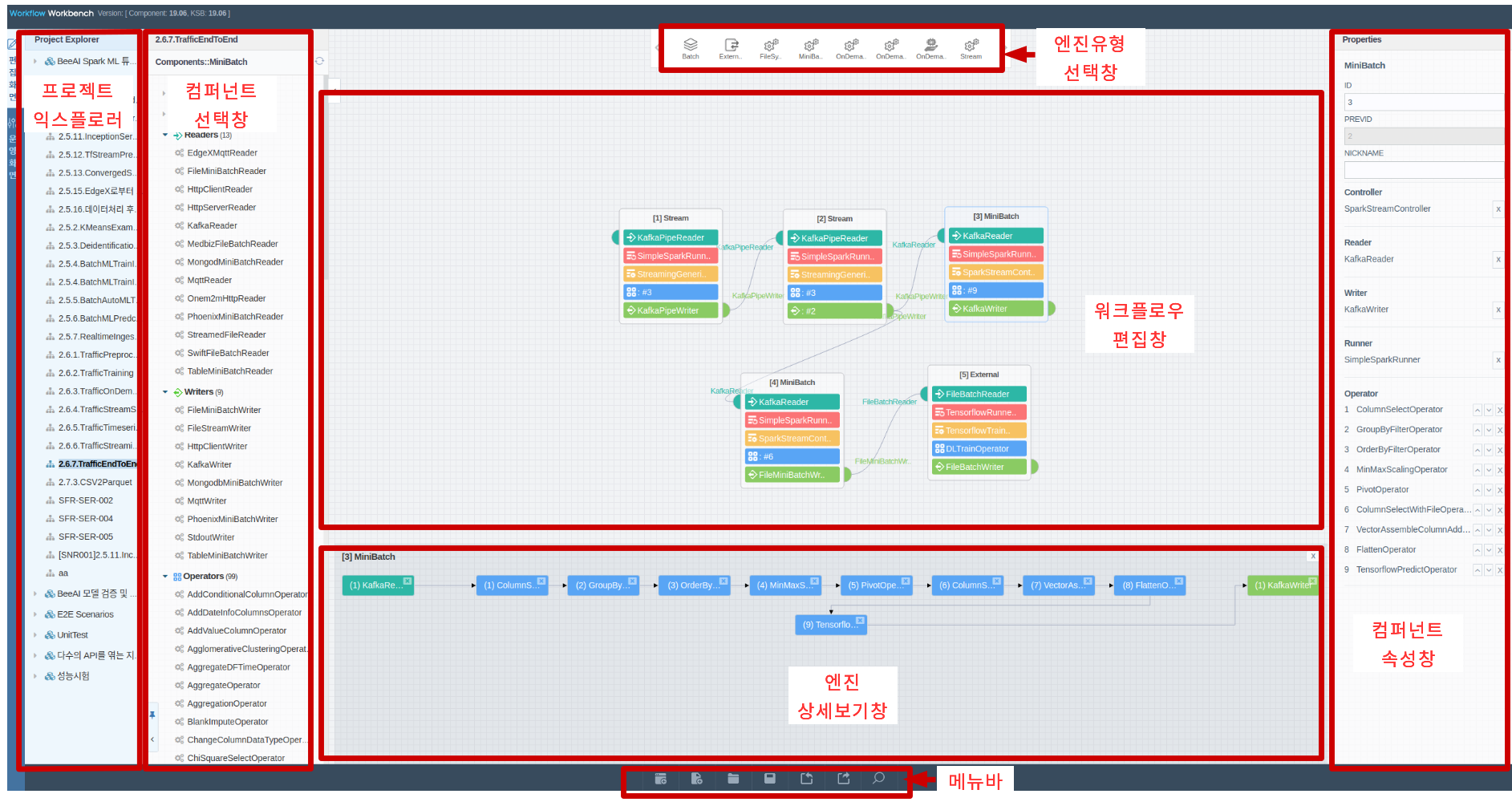
프로젝트 익스플로러
BeeAI 에서는 인공지능 서비스 한 개 이상의 워크플로우로 작성하고, 다수의 워크플로우 모음을 프로젝트 단위로 구성하여 관리할 수 있습니다. 프로젝트 익스플로러에서는 프로젝트 생성/수정/삭제, 워크플로우 생성/수정/삭제/열기 기능이 제공되며 마우르 오른쪽 버튼을 클릭하여 확인 할 수있습니다.
엔진유형 선택 창
사용자가 다양한 형태의 서비스를 만들 수 있도록 여러가지 엔진 유형을 제공합니다. 사용자가 원하는 엔진 유형을 선택한 후 워크플로우 편집 창 으로 drag & drop 하여 사용할 수 있습니다. 각 엔진 타입에 대한 자세한 내용은 엔진 유형 목록 을 참조 하시기 바랍니다.
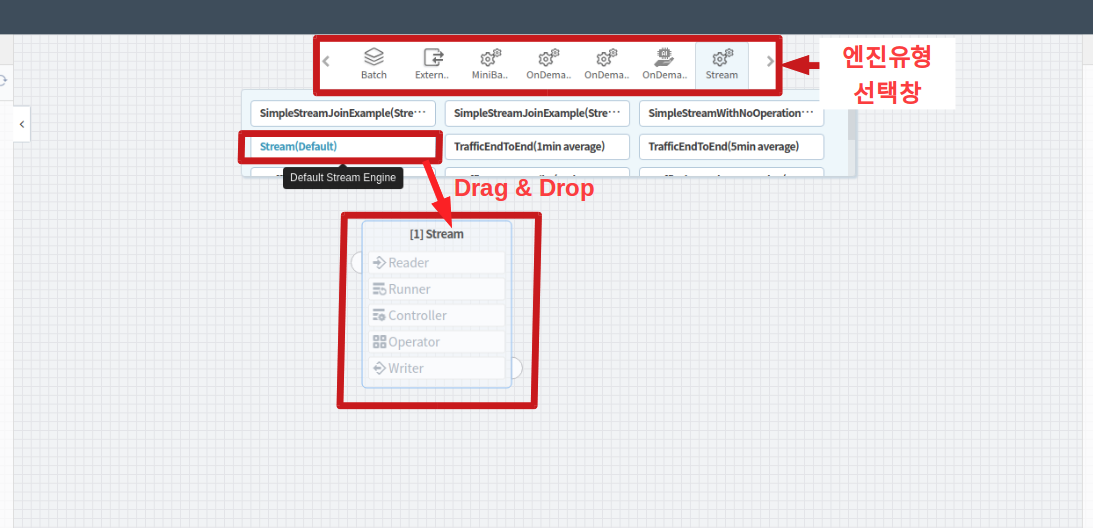
컴퍼넌트 선택 창
엔진을 구성하는데 필요한 컴퍼넌트를 5종으로 구분하여 관련 컴퍼넌트 리스트를 제공하는 화면입니다. 사용자는 원하는 컴퍼넌트를 선택하여 엔진 컨테이너 으로 drag & drop 하면 자동으로 엔진 컨테이너에 탑재되어 손쉽게 엔진을 구성할 수 있습니다. 5종의 컴퍼넌트는 아래와 같으며 구체적인 컴퍼넌트 리스트는 컴퍼넌트 목록 을 참조하시기 바랍니다. 컴퍼넌트 목록과 설명은 Scaladoc 으로 제공합니다.
- Reader: 데이터를 읽어오기 위한 입력 컴퍼넌트들을 보여줍니다.
- Writer: 데이터를 출력하기 위한 컴퍼넌트들을 보여줍니다.
- Operator: 데이터 처리를 위한 컴퍼넌트들을 보여줍니다.
- Runner: 엔진의 실행환경과 관련된 컴퍼넌트들을 보여줍니다.
- Controller: 컴퍼넌트들의 동작을 제어하기 위한 컴퍼넌트들을 보여줍니다.
각 엔진유형 별로 사용할 수 있는 컴퍼넌트들이 매핑되어 있으며, 각 컴퍼넌트에 마우스를 오버하면 간단한 설명(Description) 을 볼 수 있습니다.
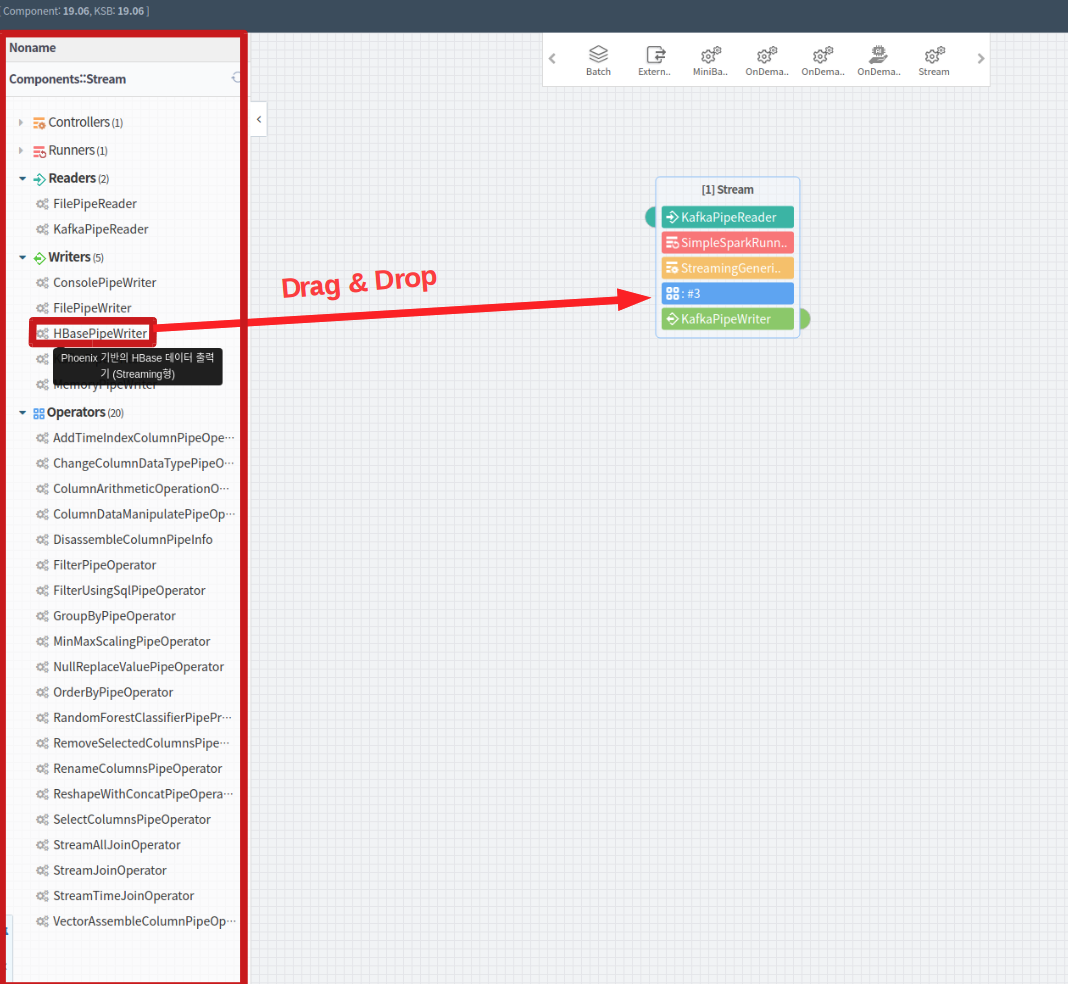
컴퍼넌트 속성 창
탑재된 컴퍼넌트의 속성을 설정하는 화면을 제공합니다. 사용자가 탑재된 컴퍼넌트 를 클릭하면, 컴퍼넌트 속성 창에 해당 컴퍼넌트의 속성을 위한 입력창들이 제공됩니다.
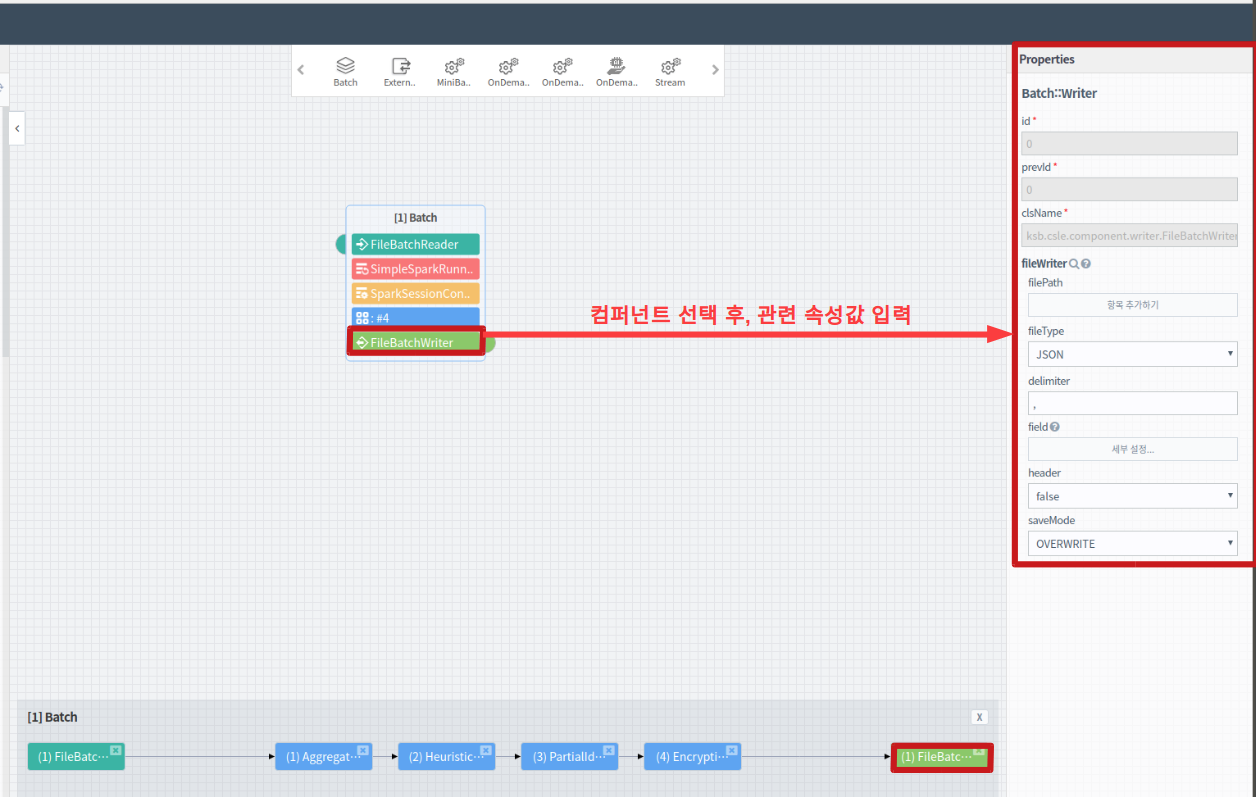
속성 창에서 별표(✱) 표시는 반드시 입력해야 하는 필드를 나타냅니다. 해당 필드의 속성을 입력하지 않으면 워크플로우가 실행되지 않습니다. 반복적으로 입력하는 필드일 경우, ✚ 버튼을 반복적으로 클릭하여 입력합니다. 하위에 여러 필드를 가지는 속성일 경우, 클릭하면 별도의 팝업창이 나타나서 입력할 수 있습니다.
Help 참조
속성 창에서는 별도의 Help를 제공하여 사용자가 이를 참조하여 속성 값을 입력할 수 있도록 지원합니다. Help 버튼(?)을 클릭하면 팝업창이 나타납니다. 구체적인 속성 입력 방법은 워크플로우 예제 만들기를 참조합니다.
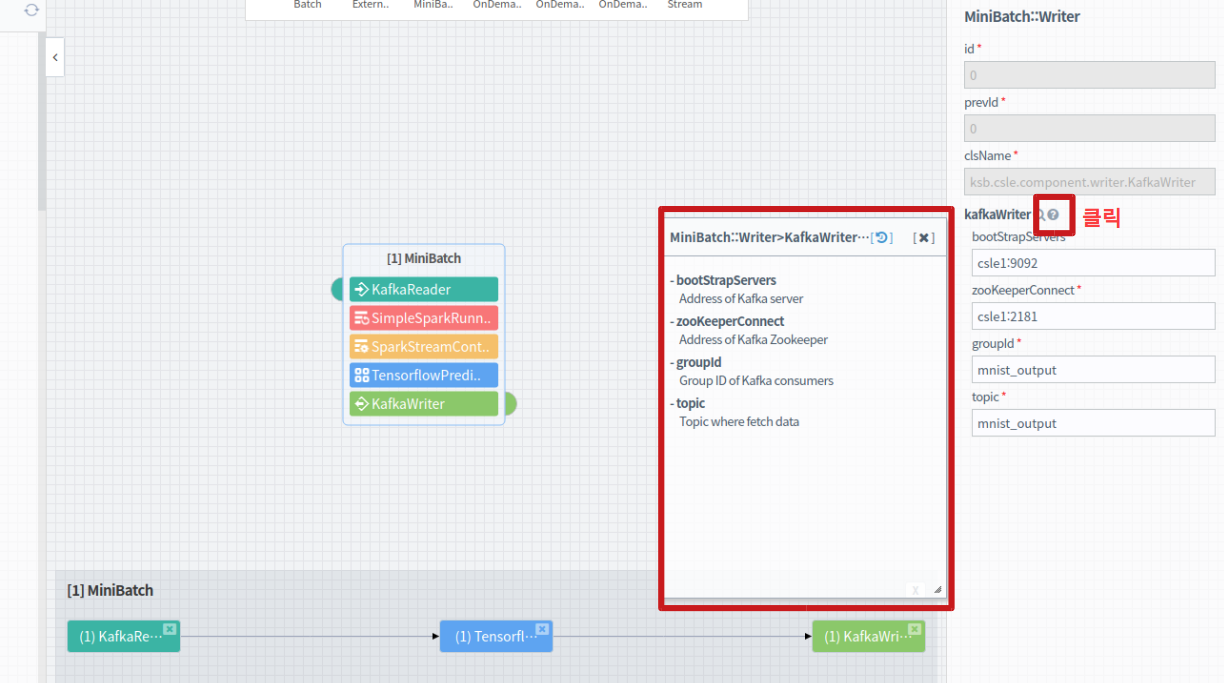
파일 경로 선택
파일 경로 속성을 입력하는 방법은 두 가지를 제공합니다.
1) 파일탐색기 버튼을 이용하는 방법
filePath, pyEntryPath 등과 같이 Path로 끝나는 필드 이름을 가지는 속성은 입력창 옆에 File 버튼이 있습니다. 이 버튼을 클릭하여 탐색기 창을 통해 하둡파일시스템(HDFS)의 파일 또는 경로를 선택하는 것이 가능합니다.
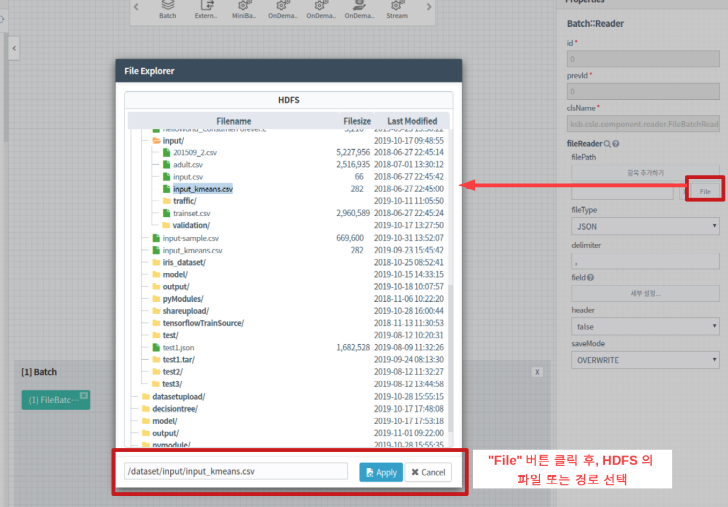
File 버튼을 통해서 선택한 경로는 하둡파일시스템의 상대경로 이며, IN2WISER로 제출 되면, 시스템에서 자동으로 사용자 기본 파일경로 를 추가하여 처리합니다.
2) 직접 입력하는 방법
File버튼 옆의 텍스트박스에, 사용자가 파일시스템 정보(hdfs:// 또는 file://)를 포함한 전체경로를 직접 설정한 경우, IN2WISER 프레임워크는 해당 경로에 대해 기본 파일경로 추가 등의 처리를 하지 않으며, 입력한 파일시스템 상의 경로가 그대로 IN2WISER 프레임워크 내부에서 사용됩니다.- /home/csle/… 와 같이 최상위 경로정보 '/' 로 시작하는 경우, 해당파일시스템의 최상위로 시작하는 경로로 인식합니다.
- ‘dataset/…' 와 같이 상대경로를 지정한 경우, 상기에 설명한 사용자 기본 파일경로 가 상대경로 앞에 적용됩니다. 예를 들면, ‘dataset/…' 을 입력한 경우, ‘hdfs://{host}:{port}/user/{user_id}/dataset/…' 로 변경되어 IN2WISER 프레임워크 상에서 처리됩니다.
메뉴바
프로젝트 생성, 워크플로우 생성/로딩/저장/불러오기/내보내기/스펙보기 기능을 선택할 수 있도록 7개의 버튼 으로 구성된 화면입니다.New Project, New Workflow, Load Workflow, Save Workflow, Import from file, Export to file, Show Workflow Spec 메뉴로 구성됩니다. 구체적인 메뉴 설명은 아래와 같습니다.
New Project
새로운 프로젝트를 생성합니다. 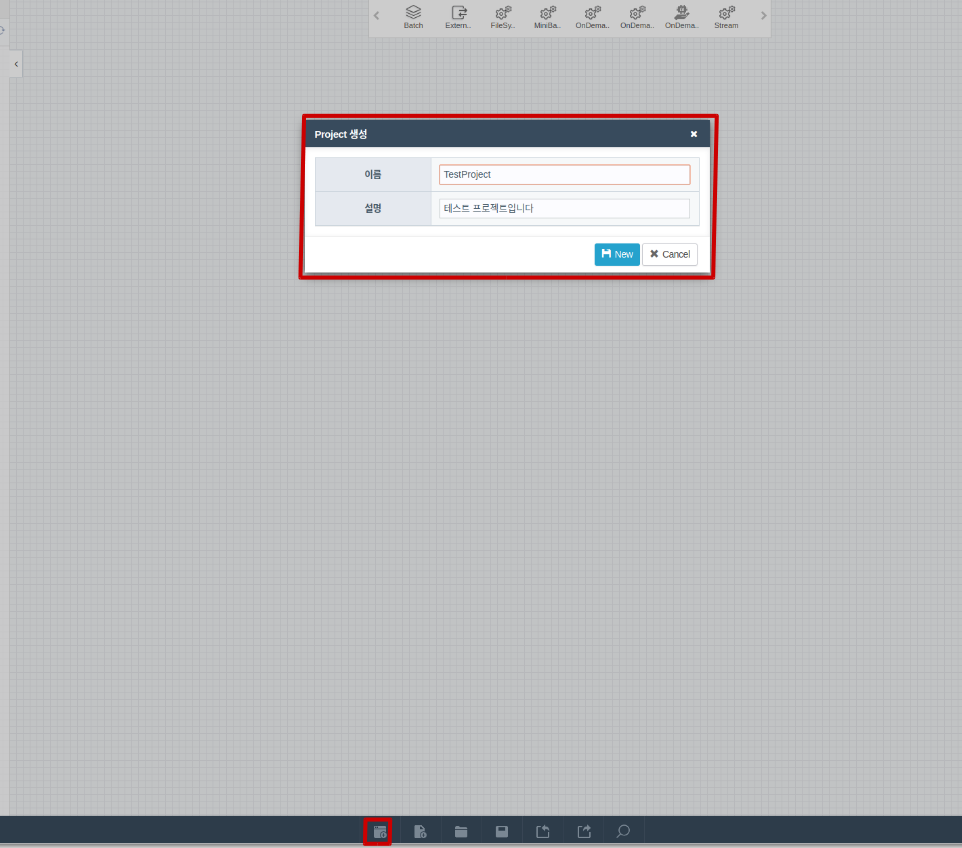
또는 Project explorer 에서 오른쪽 버튼을 클릭해서 신규 프로젝트를 생성할 수 있습니다. 신규 Proejct 생성 및 삭제 절차는 다음고 같습니다. 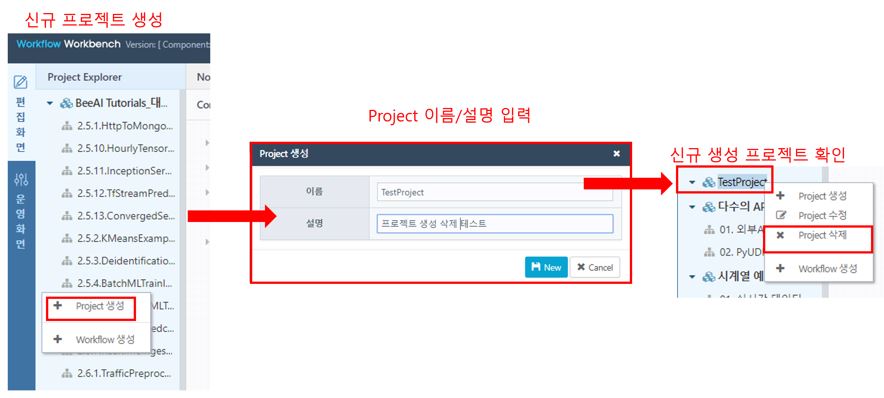
New Workflow
새로운 워크플로우를 생성합니다. 하나의 워크플로우를 생성할 때는 버전을 선택하여 생성하며, 생성된 워크플로우의 버전은 변경할 수 없습니다. 해당 워크플로우가 생성될 때 선택한 버전으로 항상 로딩 되고 실행됩니다.
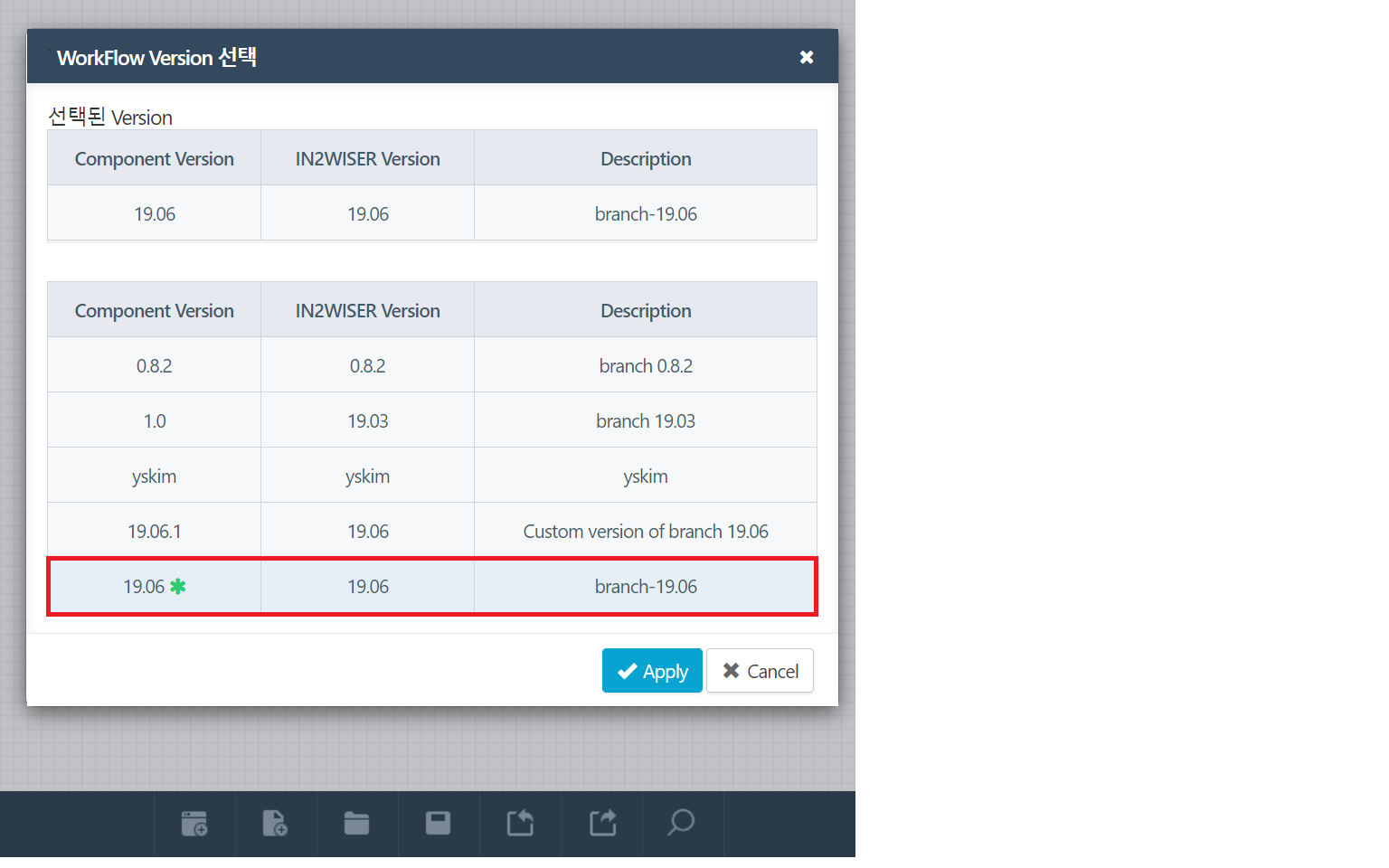
또는 Project explorer 에서 특정 project 를 선택하고, 오른쪽 버튼을 클릭해서 신규 워크플로우를 생성할 수 있습니다. 신규 Workflow 생성 및 수정/삭제 절차는 다음고 같습니다. 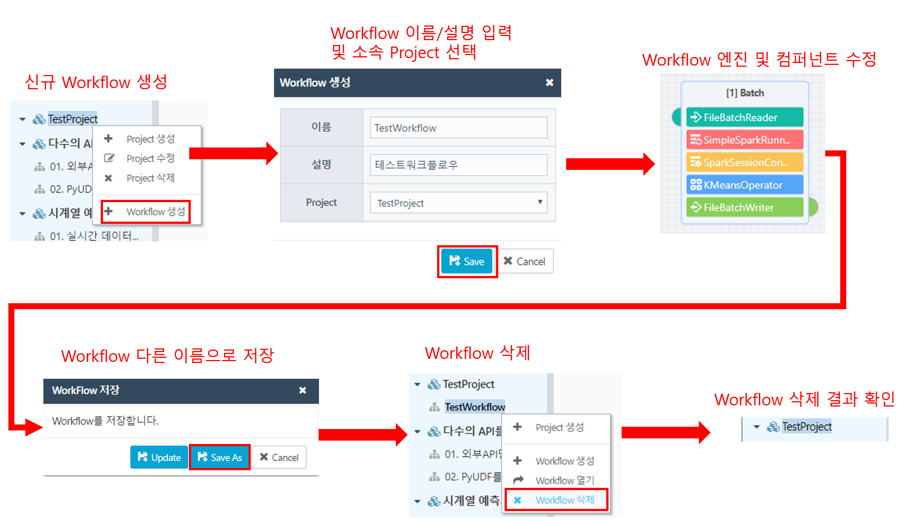
Load Workflow
IN2WISER 웹툴킷의 DB에 저장된 워크플로우를 불러옵니다. 삭제(☓) 버튼을 눌러 해당 워크플로우를 삭제할 수 있습니다. 이전에 실행한 이력이 있는 워크플로우를 삭제 하는 경우, 해당 워크플로우의 실행 이력 및 로그파일도 모두 삭제 됩니다. 또한 표의 헤더(‘이름', ‘설명','저장날짜', ‘Component Version')을 클릭하여 정렬할 수 있습니다.
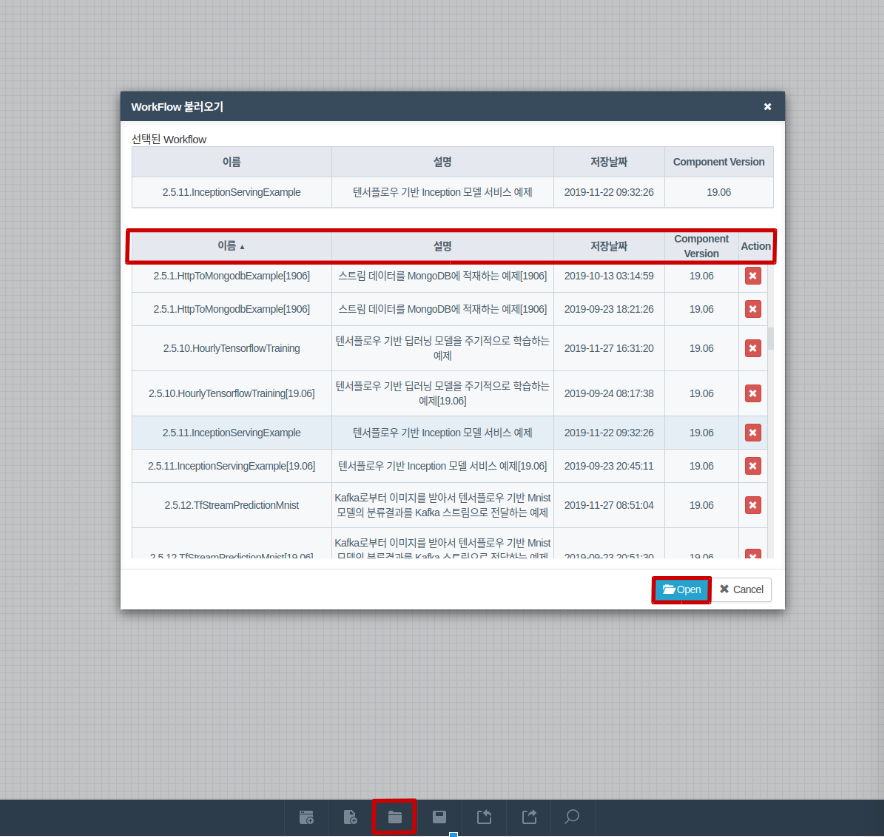
Save Workflow
작성 중인 워크플로우를 DB에 저장합니다. 워크플로우를 처음 저장할 경우 프로젝트를 선택하고 워크플로우의 이름과 설명을 입력 후 저장합니다. 기존에 저장한 워크플로우를 수정했을 때는 저장 버튼을 누른 후 Update 를 통해 워크플로우를 갱신하거나 Save As 를 통해 새로운 워크를로우로 저장할 수 있습니다.
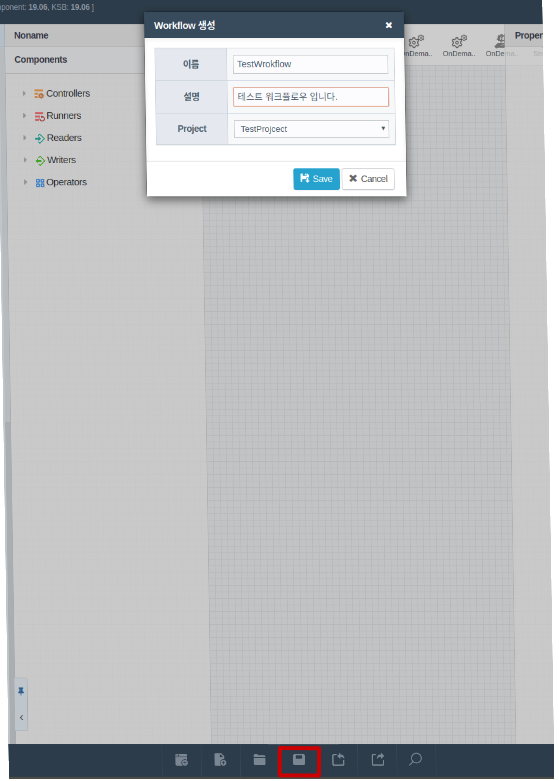
저장한 워크플로우의 이름은 컴퍼넌트 선택창 상단에 나타납니다. Workflow Property 도 워크플로우 편집기의 우측 창에 나타납니다. 워크플로우의 name, desctiption, isBatch 설정값, verbose 설정값, runtype 설정값을 확인할 수 있습니다.
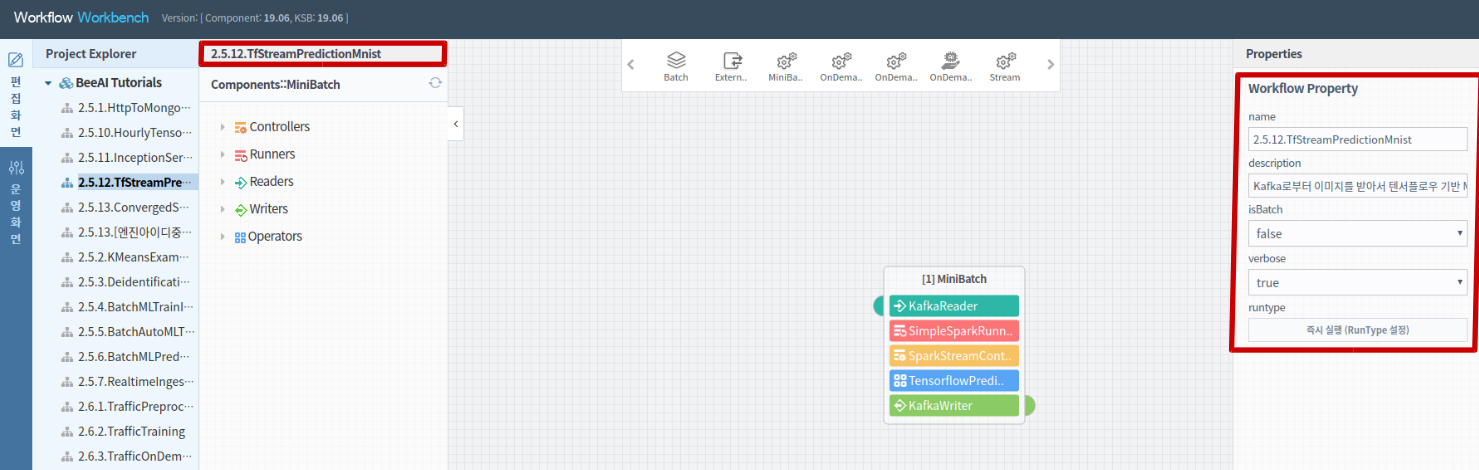
Import from file
Export 된 Json 포맷의 워크플로우 파일을 불러옵니다. "파일선택" 버튼을 클릭하여 워크플로우 파일을 선택한 후 "Import" 버튼을 클릭하여 워크플로우를 불러옵니다.
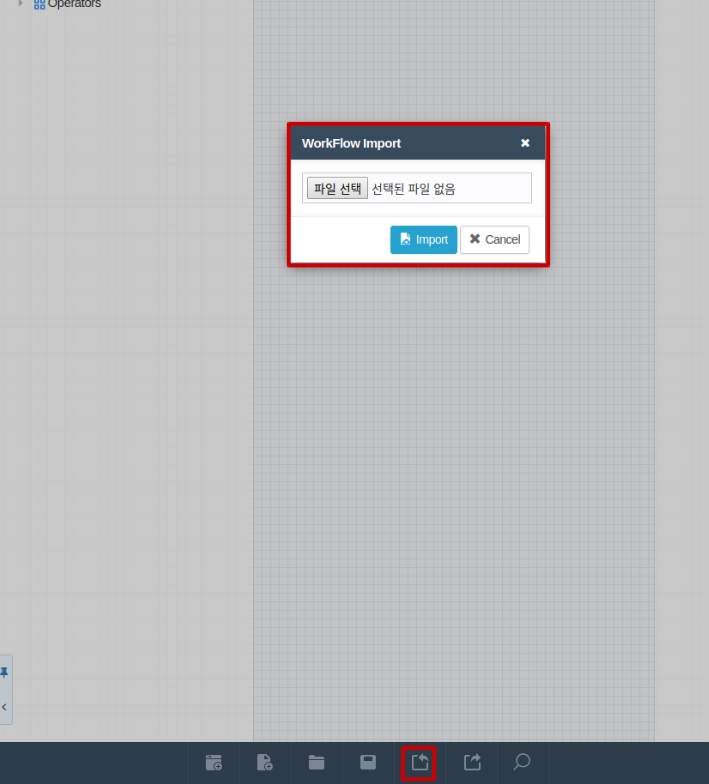
Export to file
작성한 워크플로우 Spec 을 Json 포맷의 파일로 내보냅니다. Json 파일에 작성한 워크플로우의 spec이 저장되므로 Import 기능을 통해 워크플로우를 불러올 수 있습니다. 다른 사용자에게 내가 작성한 워크플로우를 공유하고자 할 때 사용합니다. 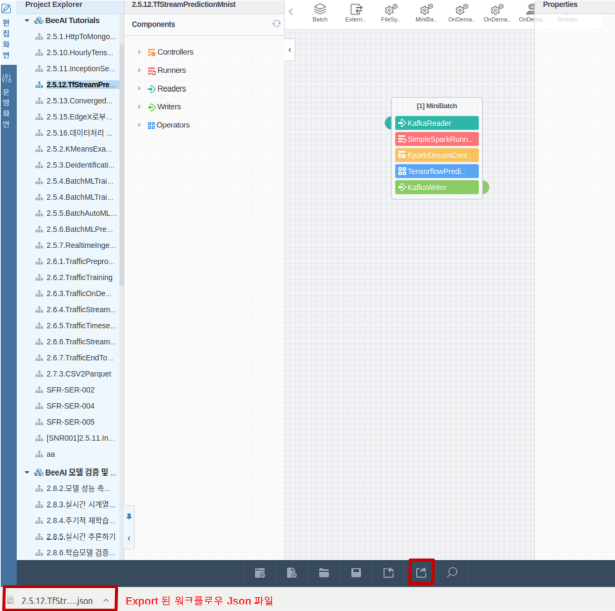
Show Workflow/Engine Spec
작성한 워크플로우의 스펙 을 확인하는 버튼입니다. 워크플로우를 운영하기 전에 Json 형태로 작성된 워크플로우 스펙을 확인할 수 있습니다. 워크플로우의 이름과 설명을 입력하지 않았을 경우 이를 입력해야 합니다. 또한 Batch 여부 (배치처리일 경우 Batch 를 체크함) 와 Verbose (디버깅을 위해 상세 로그 정보를 확인 할 경우 체크함. 로그 정보가 상세하게 기록 됨.) 를 선택한 후 제출합니다. BeeAI 는 사용자가 작성한 Json 형태의 워크플로우 Spec 을 해석하여 엔진들을 동적으로 구성하고 실행합니다.
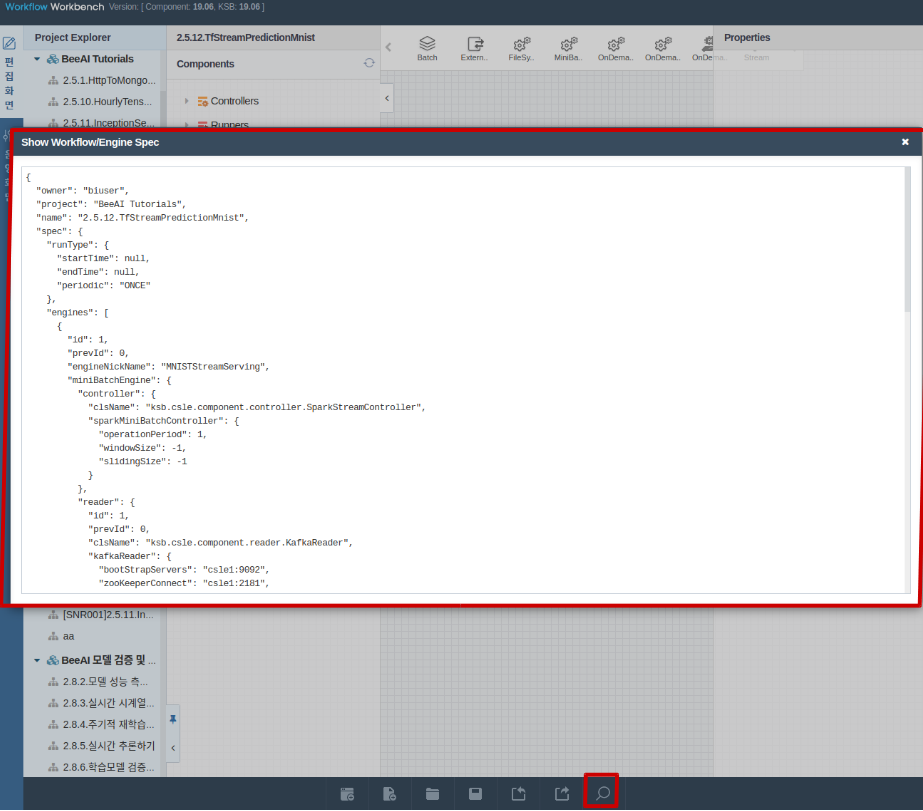
워크플로우 편집 창
사용자가 직관적으로 엔진이나 컴퍼넌트를 편집할 수 있도록 워크플로우 편집 화면을 제공합니다. 사용자는 편집하고자 하는 엔진을 선택하거나 위치를 조정할 수 있습니다. 또한 필요한 컴퍼넌트들을 탑재하거나 삭제할 수 있습니다.
또한 엔진을 선택하고 마우스 오른쪽 버튼을 클릭하면 다음과 같은 메뉴를 사용할 수 있습니다.
- Engine 순서 설정
- Engine 순서 수정
- Engine 순서 보기
- Engine 복제
- Engine 삭제
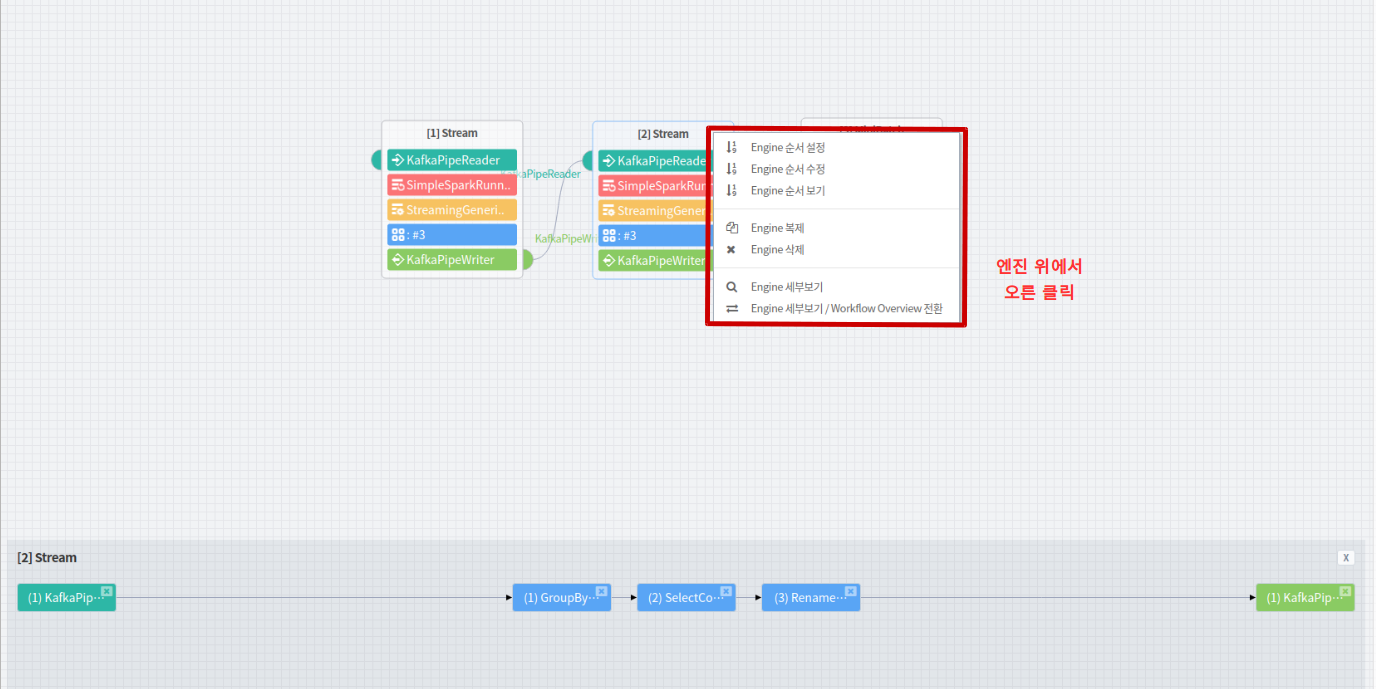
워크플로우 편집창의 빈 공간에서 마우스 오른쪽 버튼을 클릭하여 다음과 같은 메뉴를 사용할 수도 있습니다.
- Engine 순서 설정
- Engine 순서 수정
- Engine 순서 보기
- Engine 세부보기/ Workflow Overview 전환
두 개 이상의 엔진을 구성하였을 경우, 선 연결 및 선 삭제 기능을 이용할 수 있습니다. 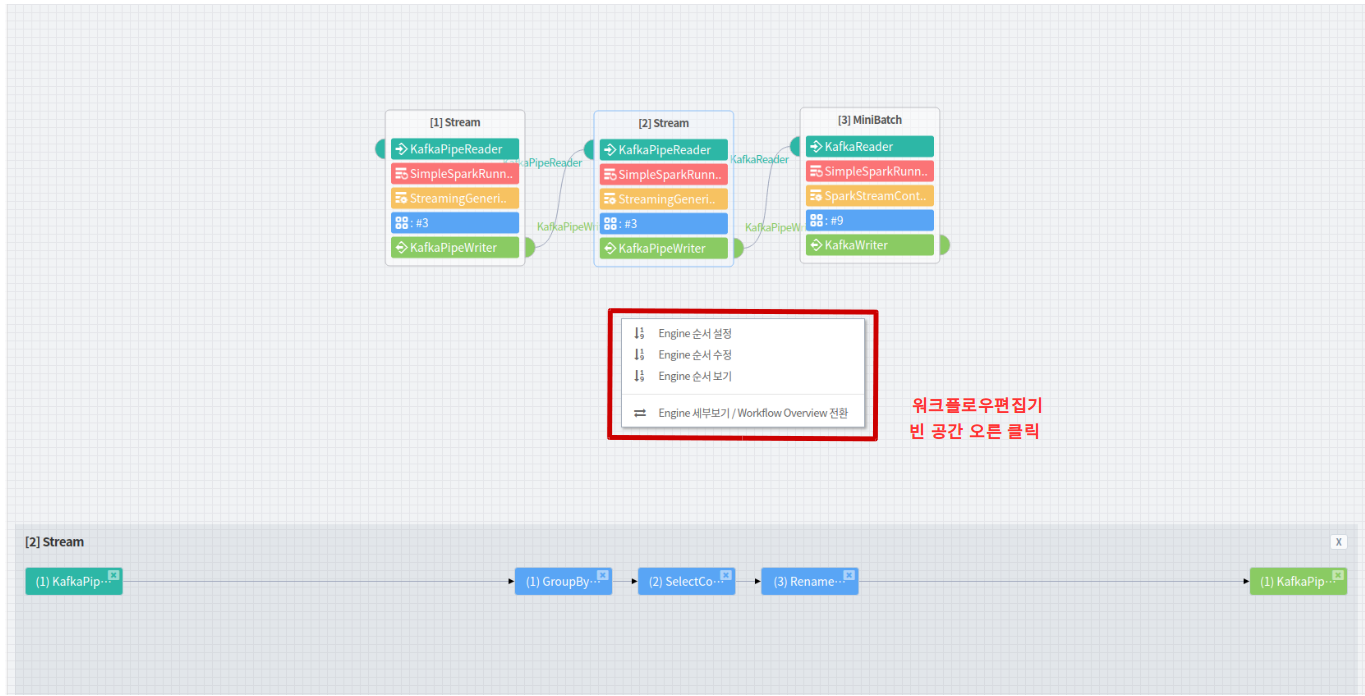
엔진 복제
선택한 엔진과 동일한 엔진을 하나 더 만듭니다.
엔진 삭제
선택한 엔진을 삭제합니다.
엔진 순서 설정
엔진들 간의 순서를 설정합니다. "Engine 순서 설정" 을 클릭하면 워크플로우 편집 창이 비활성화 됩니다. 이 때 엔진을 차례대로 클릭하여 순서를 지정하고, Apply 버튼을 누릅니다. 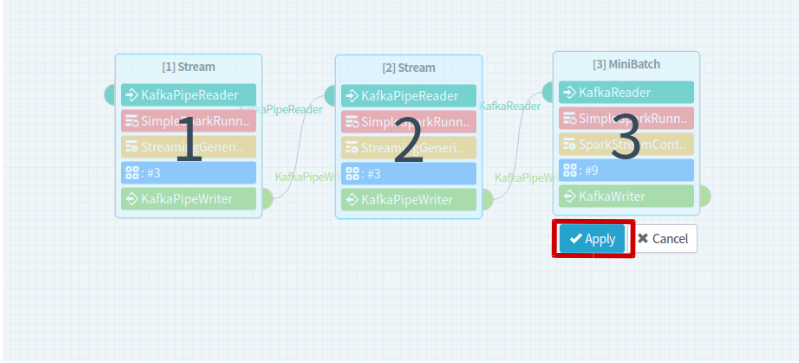
엔진 순서 수정
엔진들 간의 순서를 수정합니다. "Engine 순서 수정" 을 클릭하면 워크플로우 편집창이 비활성화 되고, 현재 엔진들의 순서가 표시됩니다. 엔진 위의 숫자를 drag 하여 순서를 수정하고 Apply 버튼을 누릅니다. 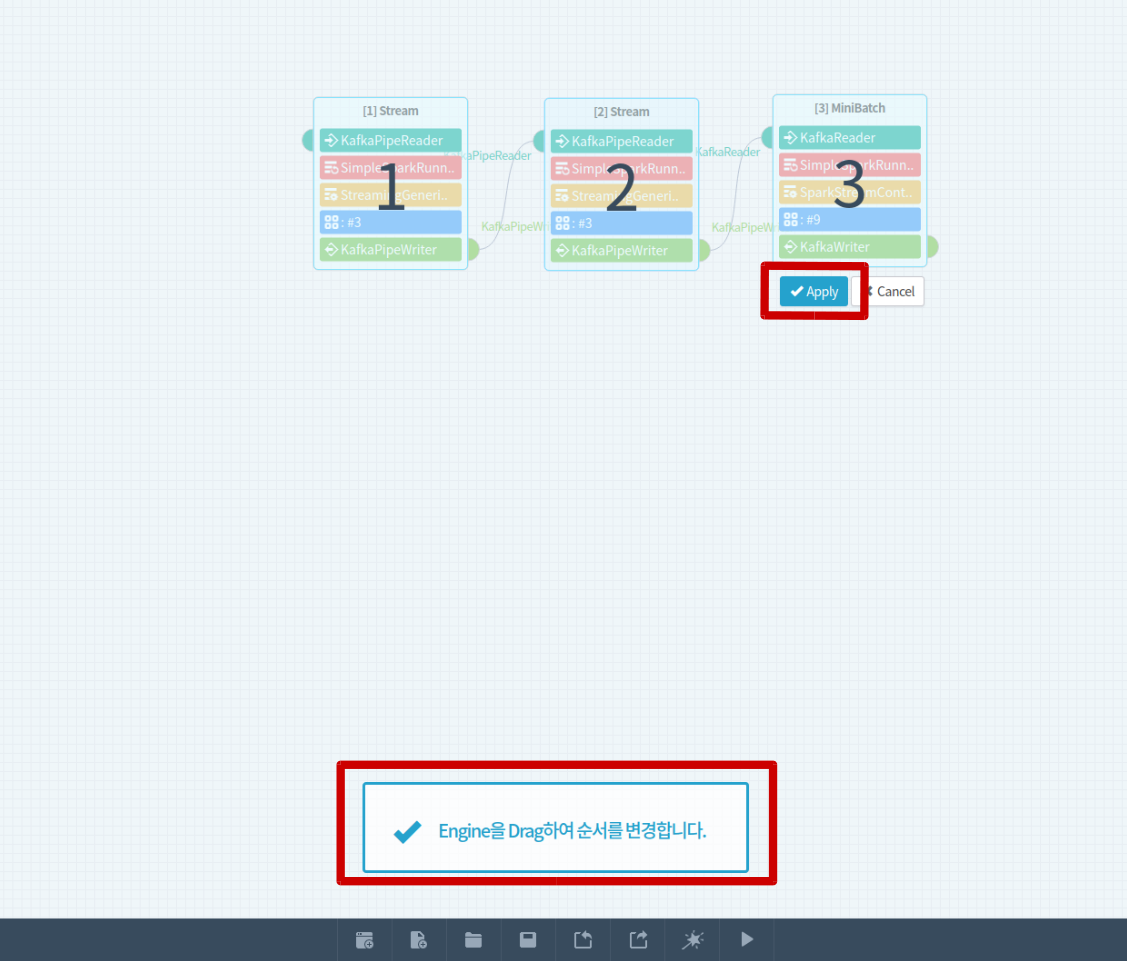
엔진 순서 보기
엔진 순서를 확인합니다. "Engine 순서 보기" 를 클릭하면 워크플로우 편집창이 비활성화 되고, 현재 엔진들의 순서가 표시됩니다. 확인이 끝났으면 마우스 오른쪽 버튼을 클릭하여 "Engine 순서 보기 닫기" 를 클릭합니다.
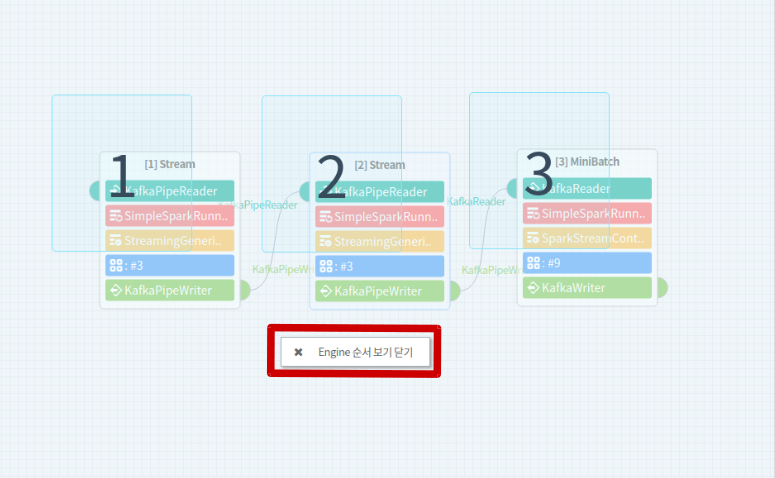
선 연결
워크플로우 편집 화면에서 선은 데이터 패스를 의미하며, 두 엔진을 선으로 연결하는 것이 가능합니다. 앞 엔진의 Writer 부분의 반달 모양에서 마우스를 클릭한 후 뒤에 있는 엔진의 Reader 부분의 반달 모양으로 drag & drop 하여 선을 연결합니다. Writer 와 Reader 의 이름이 다를 경우 다음과 같은 안내문이 나오며, 그래도 연결하고자 할 경우 연결하면 됩니다.
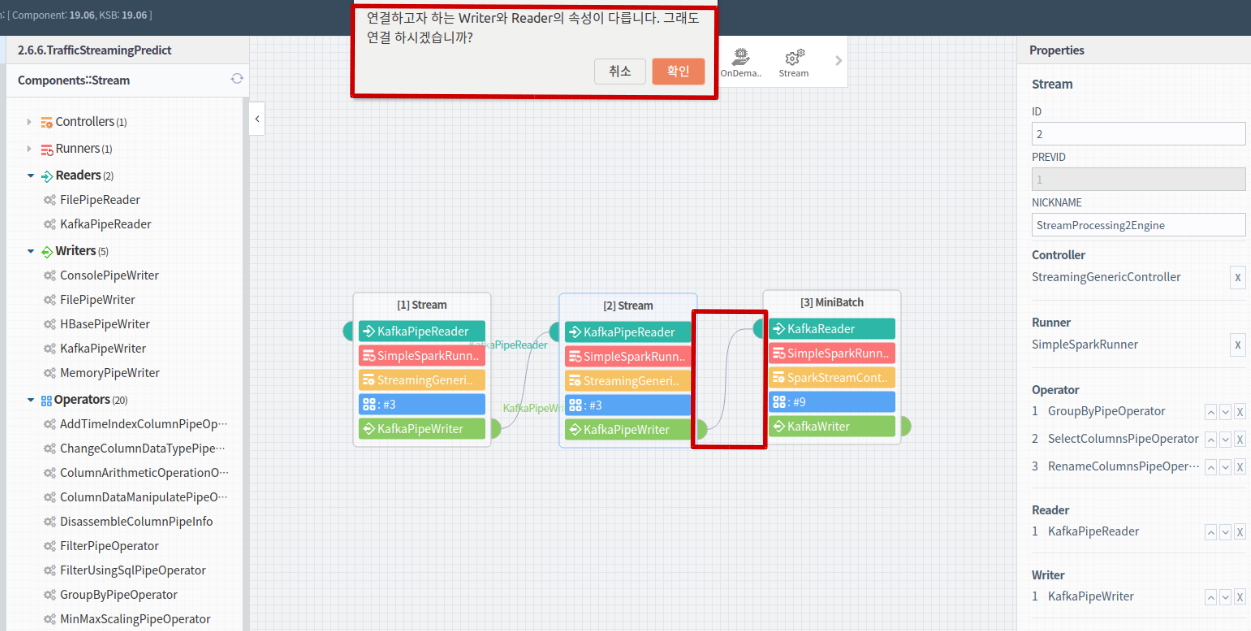
Writer 와 Reader 의 이름이 같을 경우에는 다음과 같이 Writer 의 속성값을 Reader 의 속성값으로 덮어쓸지를 선택하는 안내창이 나옵니다. "확인"을 클릭할 경우 Writer 의 속성값을 Reader 의 속성값으로 덮어쓰고, "취소"를 클릭할 경우 덮어쓰지 않습니다. 동일한 속성을 가지지 않았을 경우 (Writer 와 Reader 가 동일한 Component Property 를 가지지 않을 경우) 덮어쓰지 않을 것을 권장합니다.
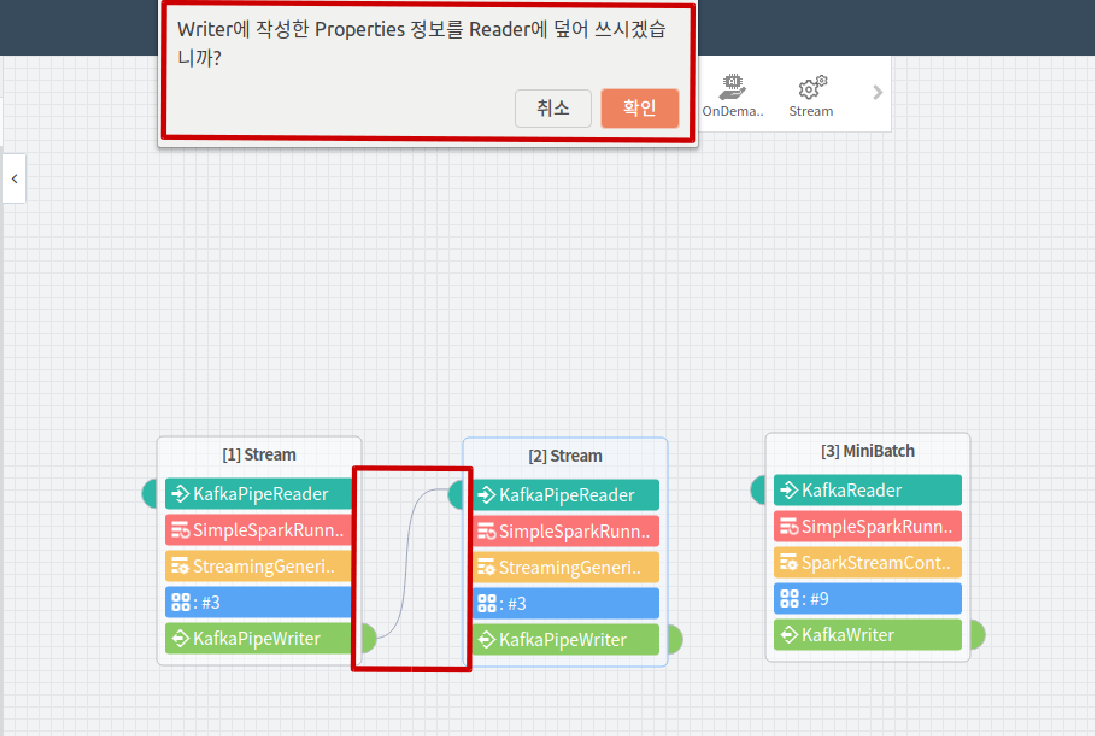
선 삭제
두 엔진을 연결한 선을 삭제하고자 할 경우 선이 있는 곳에서 마우스 오른쪽 버튼을 클릭하여 "Link 삭제"를 선택합니다.
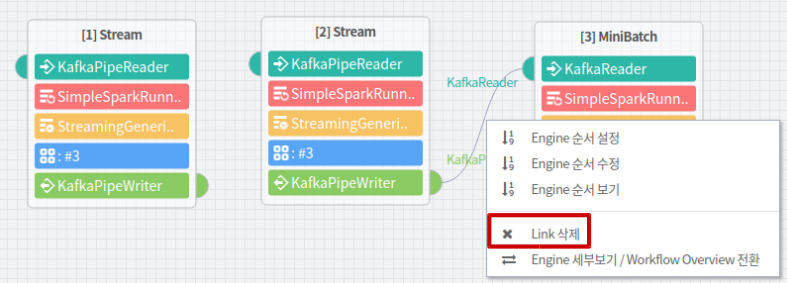
엔진 상세보기 창
엔진의 이름을 클릭하면 워크플로우 편집창 하단에 엔진 상세보기 창이 나타나며 엔진이 가진 Reader, Operator, Writer 들을 보여줍니다. 하나의 엔진에서 Reader, Operator, Writer는 여러 개를 가질 수 있습니다 (엔진 타입에 따라 하나만 가지거나 없는 경우도 있을 수 있음). 반면 Controller, Runner 는 반드시 하나만 가질 수 있습니다. 엔진 상세보기 창에서 각 컴퍼넌트를 drag & drop 하여 순서를 변경할 수 있습니다.
Engine 세부보기/ Workflow Overview 전환
워크플로우 편집기의 빈 공간에서 오른 클릭 후, "Engine 세부보기/ Workflow Overview 전환" 을 선택하면, 워크플로우 편집기와 엔진 상세보기창이 반전됩니다. 엔진 상세보기 창이 워크플로우 편집창의 윗쪽에 출력됩니다. 엔진 내부의 컴퍼넌트들을 보다 상세하기 보며 워크플로우를 만들때 유용한 기능입니다.